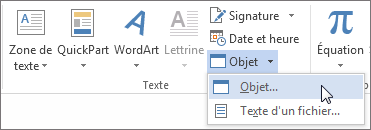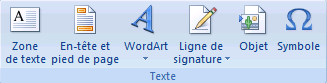Important : Le support pour Office 2016 et Office 2019 prendra fin le 14 octobre 2025. Effectuez une mise à niveau vers Microsoft 365 pour travailler à partir de n’importe quel appareil et continuer à bénéficier du support. Obtenir Microsoft 365
Equation Rédacteur (Microsoft Equation 3.0) a été incluse dans les versions antérieures de Word, mais a été supprimée de toutes les versions de la mise à jour publique (PU) de janvier 2018 et remplacée par un nouvel éditeur d’équations.
Le contenu décrit cette fonctionnalité pour les utilisateurs qui ont installé cette mise à jour.
Important : Équation Rédacteur 3.0, elle a été supprimée en raison de problèmes de sécurité liés à son implémentation. Les utilisateurs qui tentent de modifier une équation créée dans Equation Rédacteur 3.0 recevront le message d’erreur « L’équation Microsoft n’est pas disponible ». L’équation Rédacteur objets 3.0 s’affichent normalement si la police MT Extra est installée (si vous n’avez pas la police, vous pouvez la télécharger). Toutefois, les utilisateurs peuvent modifier ces équations uniquement en téléchargeant les outils logiciels MathType fournis par WIRIS. Consultez Ordinateur de bureau MathType pour les utilisateurs Rédacteur Equation.
Insérer une équation avec équation Rédacteur
-
Sous l’onglet Insertion, dans le groupe Texte, cliquez sur Objet.
-
Dans la boîte de dialogue Objet, cliquez sur l’onglet Créer.
-
Dans la zone Type d’objet , cliquez sur Équation Microsoft 3.0, puis sur OK.
-
Utilisez les symboles, modèles ou frameworks de la barre d’outils Équation pour modifier l’équation.
-
Dans Word, Excel ou Outlook, pour revenir à votre document, cliquez n’importe où dans le document.
Dans PowerPoint, pour revenir à la présentation, dans Équation Rédacteur, dans le menu Fichier, cliquez sur Quitter et Revenir à la présentation.
Modifier une équation dans équation Rédacteur
Si vous avez utilisé equation Rédacteur pour insérer une équation, vous pouvez également modifier cette équation dans Équation Rédacteur.
-
Double-cliquez sur l’objet d’équation que vous souhaitez modifier.
-
Utilisez les symboles, modèles ou frameworks de la barre d’outils Équation pour modifier l’équation.
-
Dans Word, Excel ou Outlook, pour revenir à votre document, cliquez n’importe où dans le document.
Dans PowerPoint, pour revenir à la présentation, dans Équation Rédacteur, dans le menu Fichier, cliquez sur Quitter et Revenir à la présentation.
Insérer une équation avec équation Rédacteur
-
Sous l’onglet Insertion, dans le groupe Texte, cliquez sur Objet.
-
Dans la boîte de dialogue Objet, cliquez sur l’onglet Créer.
-
Dans la zone Type d’objet , cliquez sur Équation Microsoft 3.0.
Si Equation Rédacteur n’est pas disponible, vous devrez peut-être l’installer.
Installer le Rédacteur Equation
-
Quittez tous les programmes.
-
Cliquez sur Ajouter ou supprimer des programmes dans Panneau de configuration.
-
Dans la zone Programmes actuellement installés , cliquez sur Microsoft Office <suite> 2007, puis sur Modifier.
-
Dans la> 2007, modifier votre installation de la suite Microsoft Office <. , cliquez sur Ajouter ou supprimer des fonctionnalités, puis cliquez sur Continuer.
-
Sous l’onglet Options d’installation , cliquez sur l’indicateur de développement (+) en regard de Outils Office.
-
Cliquez sur la flèche en regard de Équation Rédacteur, puis cliquez sur Exécuter à partir du poste de travail.
-
Cliquez sur Continuer.
-
Une fois l’installation de l’équation Rédacteur terminée, redémarrez le programme Office que vous utilisiez.
-
-
Dans la boîte de dialogue Objet , cliquez sur OK.
-
Utilisez les symboles, modèles ou frameworks de la barre d’outils Équation pour modifier l’équation.
-
Dans Word, Excel ou Outlook, pour revenir à votre document, cliquez n’importe où dans le document.
Dans PowerPoint, pour revenir à la présentation, dans Équation Rédacteur, dans le menu Fichier, cliquez sur Quitter et Revenir à la présentation.
Modifier une équation dans équation Rédacteur
Si vous avez utilisé equation Rédacteur pour insérer une équation, vous pouvez modifier cette équation dans Équation Rédacteur.
-
Double-cliquez sur l’objet d’équation que vous souhaitez modifier.
-
Utilisez les symboles, modèles ou frameworks de la barre d’outils Équation pour modifier l’équation.
-
Dans Word, Excel ou Outlook, pour revenir à votre document, cliquez n’importe où dans le document.
Dans PowerPoint, pour revenir à la présentation, dans Équation Rédacteur, dans le menu Fichier, cliquez sur Quitter et Revenir à la présentation.
Pour savoir comment utiliser des équations intégrées à l’aide du bouton Équation , consultez Écrire une équation ou une formule.
Voir aussi
Équations de format linéaire et correction automatique mathématique dans Word